こんにちは、オイケです。
過去ブログの消費税10%対応プロジェクトの第2回目の記事では、
- Xserver内でWordPress関係のデータがどのような構造になっているか
- WordPressの記事データを操作する方法
について調査し、その結果、
- 記事データは、MySQLデータベース内にある
- MySQL内の税込価格を変更するためには、PHPやSQLでプログラムを作る必要がある
ということが判りました。
しかし、PHPもSQLもMySQLも知らない私が、データベースを操作した結果、データベースを壊してしまうのが心配なので、データベース操作については、しっかりと勉強をしてチャレンジすることにします。
第3回目の本記事では、
- WordPressのテキストエディタ画面のテキスト情報を使って、税込価格を変更する方法
を調査します。
過去ブログの消費税10%対応プロジェクトとは?
オイケのブログの記事内の税込価格を消費税10%増税後の税込価格に変更する環境を構築するプロジェクトです。
下の図を使って、具体的に説明します。
上図は、【Excelあり】お米を安く簡単に送れるヤマト便の運賃と送り方という記事のWordPressのテキストエディタ画面です。
ピンクで囲んだ箇所は、消費税8%の税込価格です。
この税込価格を、消費税10%の税込価格に、手作業では無く、自動的に変更したいのです。
WordPressのテキストエディタを使って税込価格を変更するイメージ
上図は、WordPressのテキストエディタを使って税込価格を変更するイメージ図です。
全体イメージの詳細を順番に説明します。
①WordPressのテキストエディタで記事をコピー
WordPressのテキストディタで記事を開き、Ctrl+aで全てのテキストを選択し、Ctrl+xで選択したテキストをコピーすると同時に削除します。
必ず、テキストエディタで記事を開く必要があります。
②メモ帳に貼り付け
メモ帳を開いて、WordPressのテキストエディタでコピーした内容を、Ctrl+vで貼り付けます。
貼付け後、old.htmlというファイル名で保存します。
③プログラムで8%税込価格を10%税込価格に変更
何らかのプログラムを作って、そのプログラムを使って、記事内の税込価格を消費税10%の税込価格に変更して、new.htmlというファイル名で保存します。
今回の記事は、8%税込価格を10%税込価格に変更するプログラムの作成に関して、
- プログラム言語の選定
- プログラム実行環境の作成
が主な内容です。
④メモ帳でコピー
new.htmlをメモ帳で開いて、Ctrl+aで全てのテキストを選択し、Ctrl+cで選択したテキストをコピーします。
⑤WordPressのテキストエディタに貼り付け
WordPressのテキストエディタに戻って、メモ帳でコピーした内容を、Ctrl+vで貼り付けます。
貼付け後、公開ボタンをクリックして、記事の変更内容を保存します。
プログラム言語の選定
テキスト処理に向いているプログラミング言語を調査したところ、Perl、Ruby、Pythonその他いくつかのプログラミング言語があることが判りました。
しかし、どの言語も難しそうです。
Perlよりもシンプルなプログラミング言語としてgawkがあることが判りました。
そこで、まずは、gawkでテキストファイル内の8%税込価格を10%税込価格に変更することができないかを検討してみます。
gawk 3.1.6のインストール
Windows版gawk 3.1.7日本語版は、現在公開停止中になっているので、1つ古いバージョンの3.1.6をインストールします。
gawk 3.1.6のダウンロードサイトから、「Complete package, except sources」のSetupをクリックしてインストールファイルをダウンロードします。
gawk-3.1.6-1-setup.exeがダウンロードされるので、ダブルクリックします。
Nextをクリック
I accept the agreementを選択して、Nextをクリック
Nextをクリック
Nextをクリック
Nextをクリック
Nextをクリック
Installをクリックすると、インストールが開始されます。
Finishをクリック
これで、gawk 3.1.6のインストールが完了しました。
次に下図のとおり、③のpath変数にgawkがインストールされたフォルダーを追加します。
gawkプログラムの参照先pathを追加するためには、システム変数の編集画面を表示する必要がありますが、gawkをインストールしたwindowsのバージョンによって、システム変数の編集画面を表示するまでの手順が異なるようです。
私のパソコン(Windows 8.1)の場合は、以下の手順でシステム変数の編集画面を表示しました。
尚、私のパソコンの場合は、上図の③の位置に「;C:\Program Files (x86)\GnuWin32\Gawk」を追記しました。
gawk 3.1.6の実行
gawk 3.1.6のインストールとpath追加が済んだので、実際にgawk 3.1.6を実行できるかを試してみます。
上図は、コマントプロンプトで、gawkのバージョンを確認した結果です。
インストールしたバージョンに間違いありません。
次に、以下の2つのテストデータを使って、gawkを実行してみます。
1 abc 123
2 def 456
3 ghi 789
あいうえお何円ですか?
かきくけこ100円さしすせそ200円何円ですか?
aiueo
たちつてと999円なにぬねの888円何円ですか?
はひふへほ1,080円まみむめも999,999円何円ですか?
たちつてと1,080円なにぬねの99,999円何円ですか?
上図の上半分では、半角英数字のテストデータ(test1.txt)をgawkに読み込み、何も処理せずそのまま画面に出力しています。
期待どおりの処理結果でした。
上図の下半分では、半角英数字に加えて、全角文字も含むテストデータ(test2.txt)をgawkに読み込み、何も処理せずそのまま画面に出力させようとしましたが、緑枠で囲んだメッセージが出てしまいました。
原因を調べたところ、gawk 3.1.6は全角文字(マルチバイト)の処理に対応していないということが判りました。
gawk 3.1.5は全角文字に対応しているようなので、次に、gawk 3.1.5をインストールしてテストしてみます。
gawk 3.1.5のインストール
Vectorからgawk 3.1.5 for Windowsをダウンロード~インストールします。
上図のダウンロードはこちらをクリックすると、下図のzipファイルがダウンロードされます。
上図のzipファイルを好みのフォルダーに展開して、先に説明しましたpathの追加を行います。
gawk 3.1.5の実行
gawk 3.1.5のインストールとpath追加が済んだので、実際にgawk 3.1.5を実行できるかを試してみます。
上図のとおり、awk 3.1.5が実行できるようになりました。
次に、2つのテストデータを使って、gawkを実行してみます。
上図のとおり、全角文字(マルチバイト)のテキストファイルを読み込み、何も処理せずそのまま画面出力できることが確認できました。
まとめ
テキスト処理に向いているプログラミング言語として、
- Perl
- Ruby
- Phthon
その他いくつかのプログラミング言語があることが判りました。
しかし、私にとっては、どれもハードルが高いなので、もっと、機能が限定されてシンプルなgawk 3.1.5を使ってみようと思います。
今回の調査で、gawk 3.1.5で全角文字(マルチバイト)のテキストファイルを読み込んで、出力できることは確認できました。
gawk 3.1.5で全角文字のテキストを切り貼りすることができるかは不明ですが、次回は、gawkでコード(プログラム)を作成してみます。
では、また。


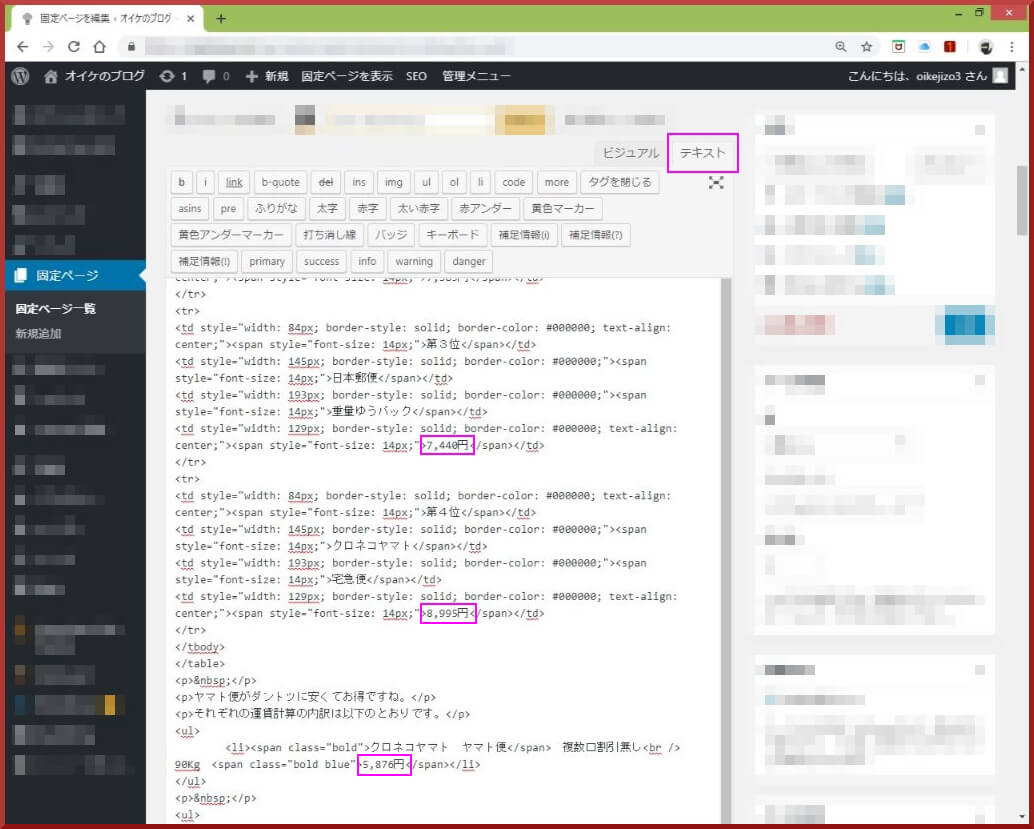
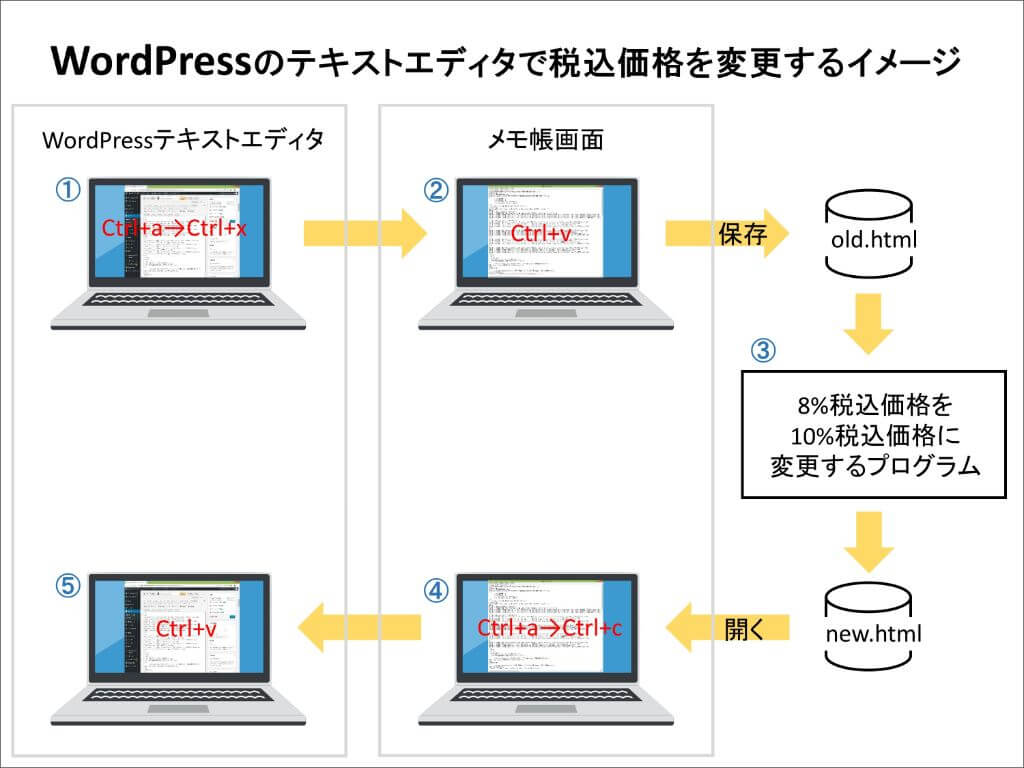
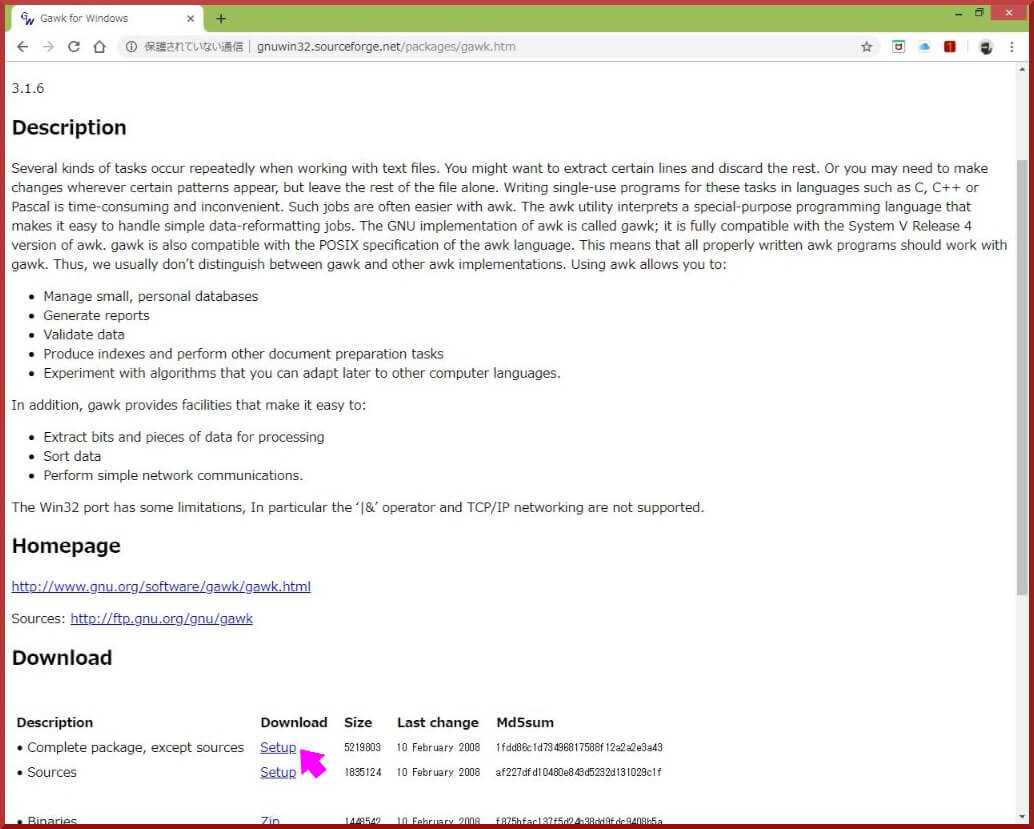
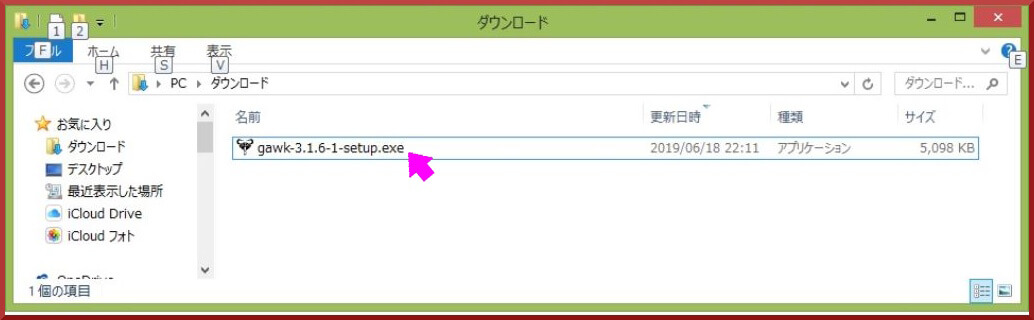
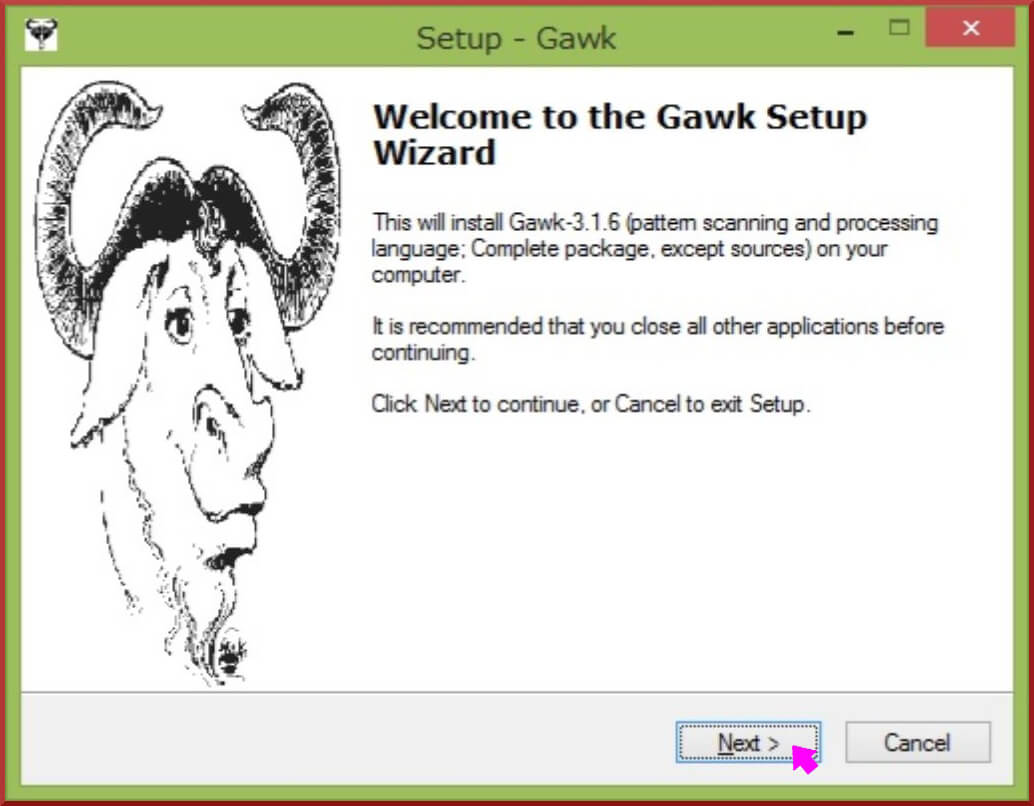
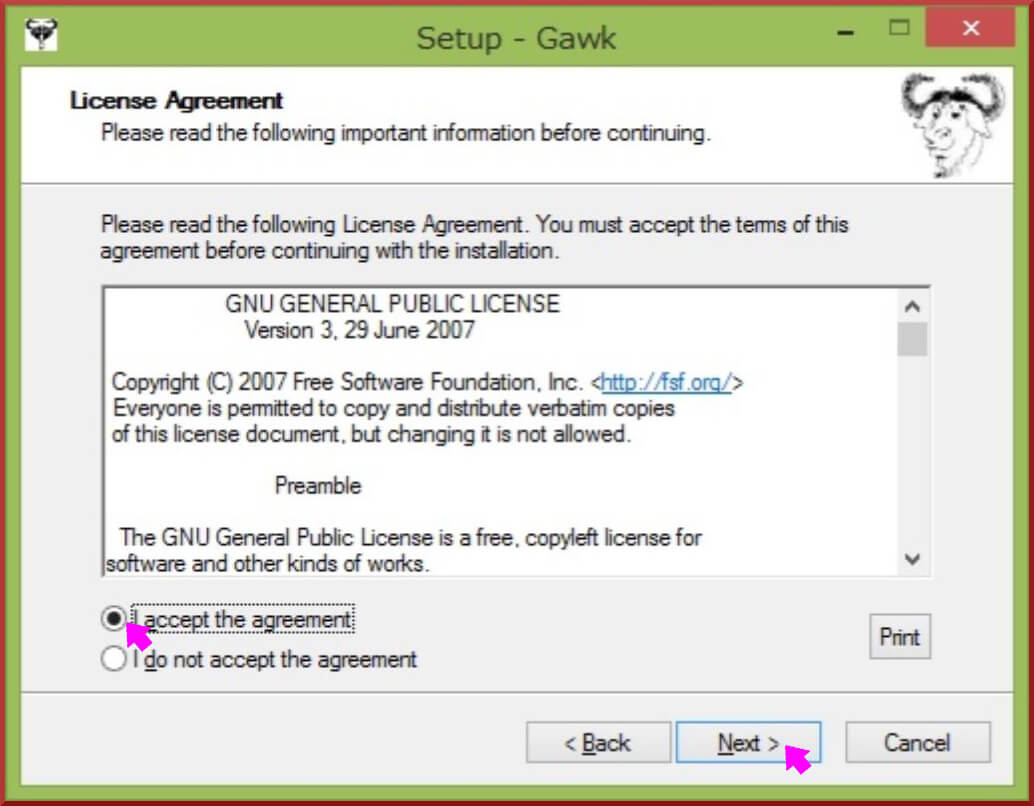
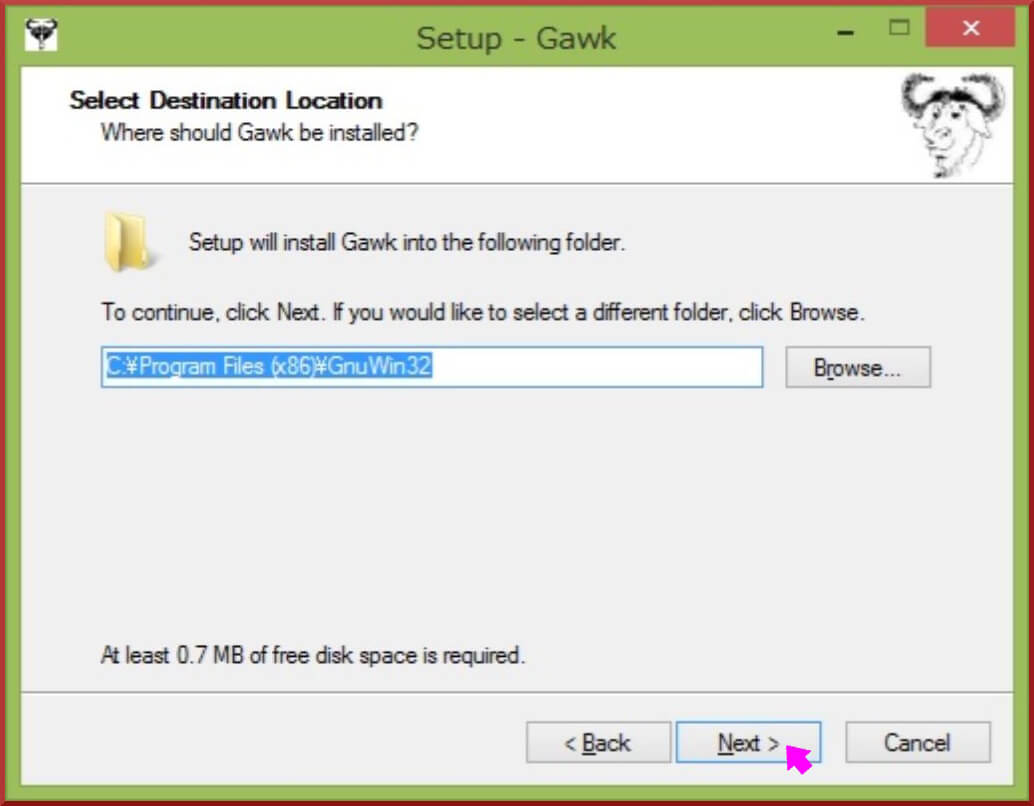

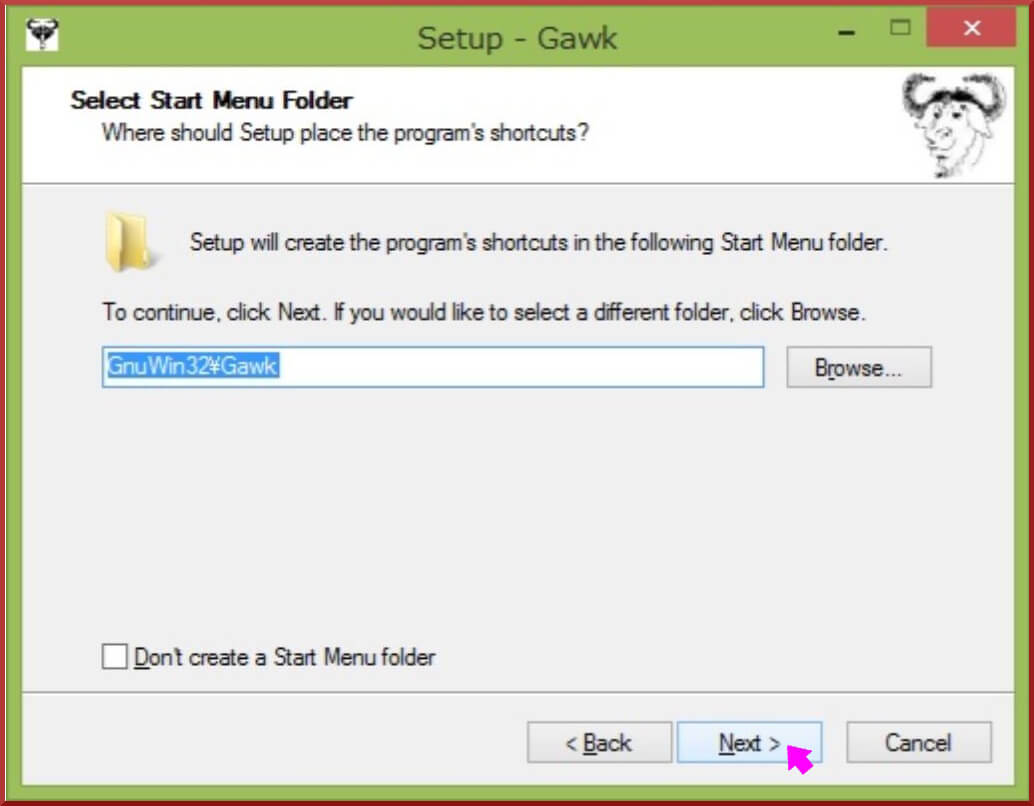
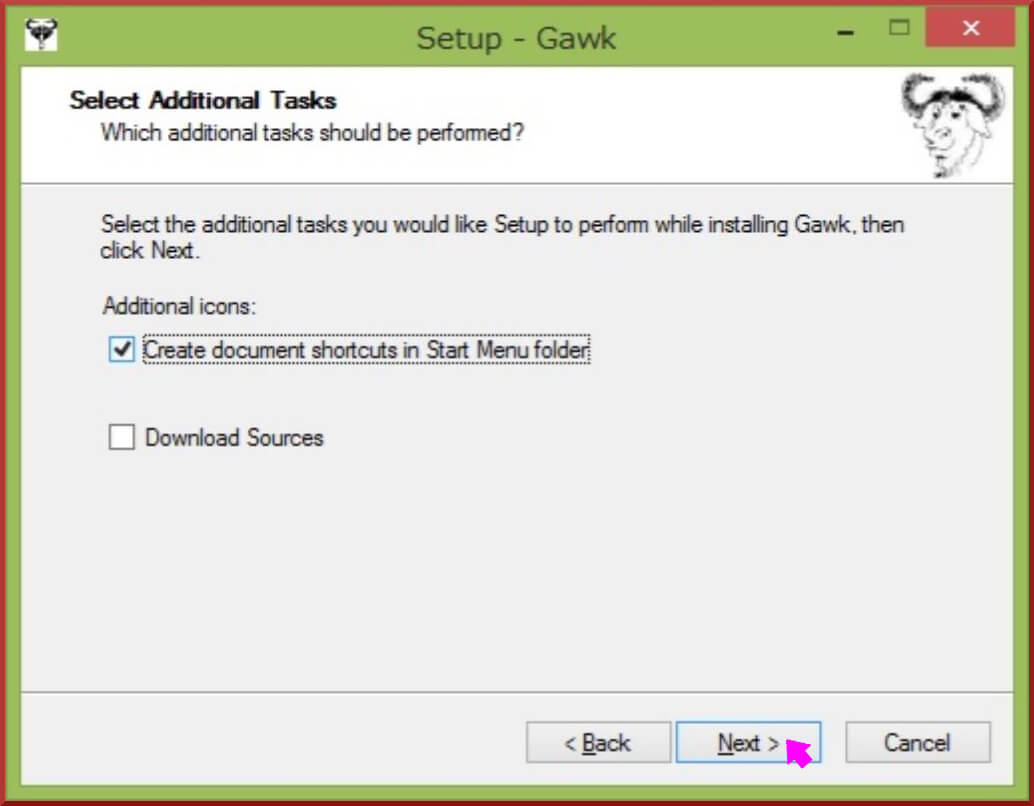
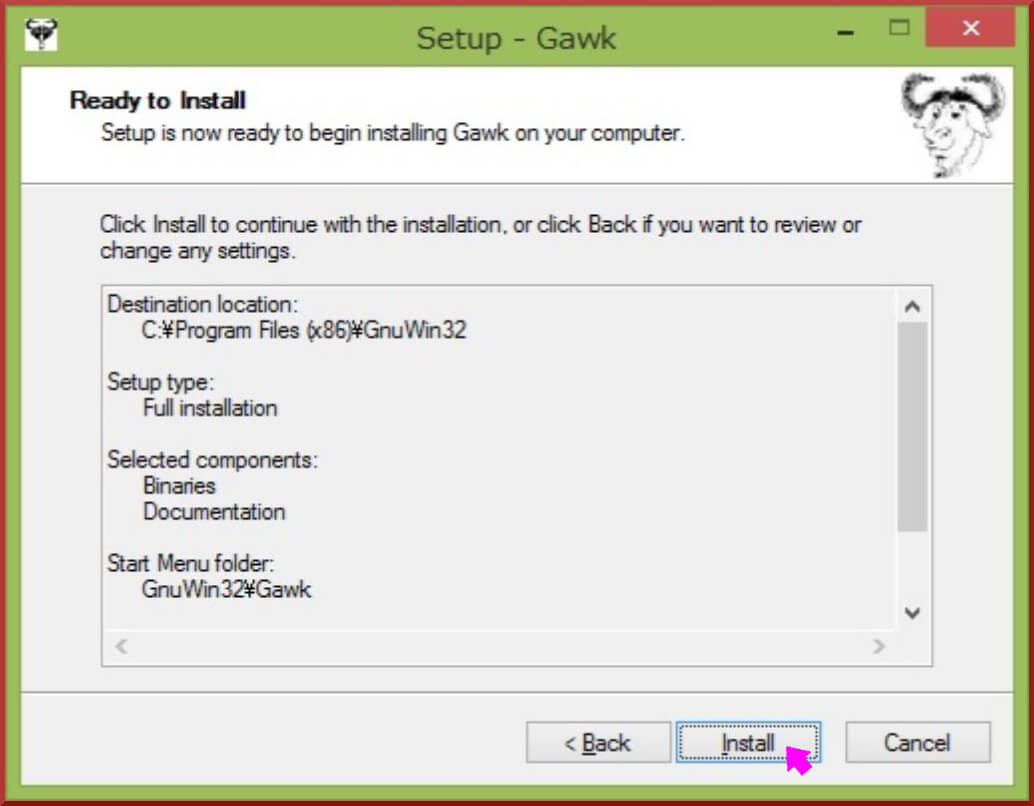
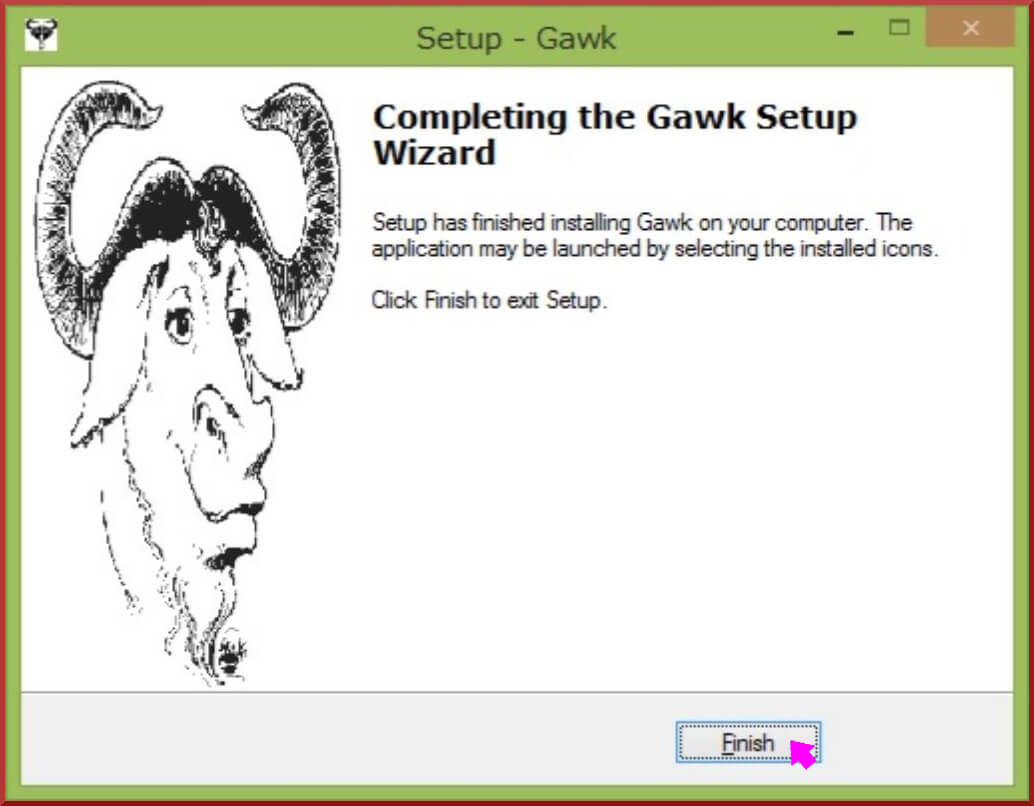
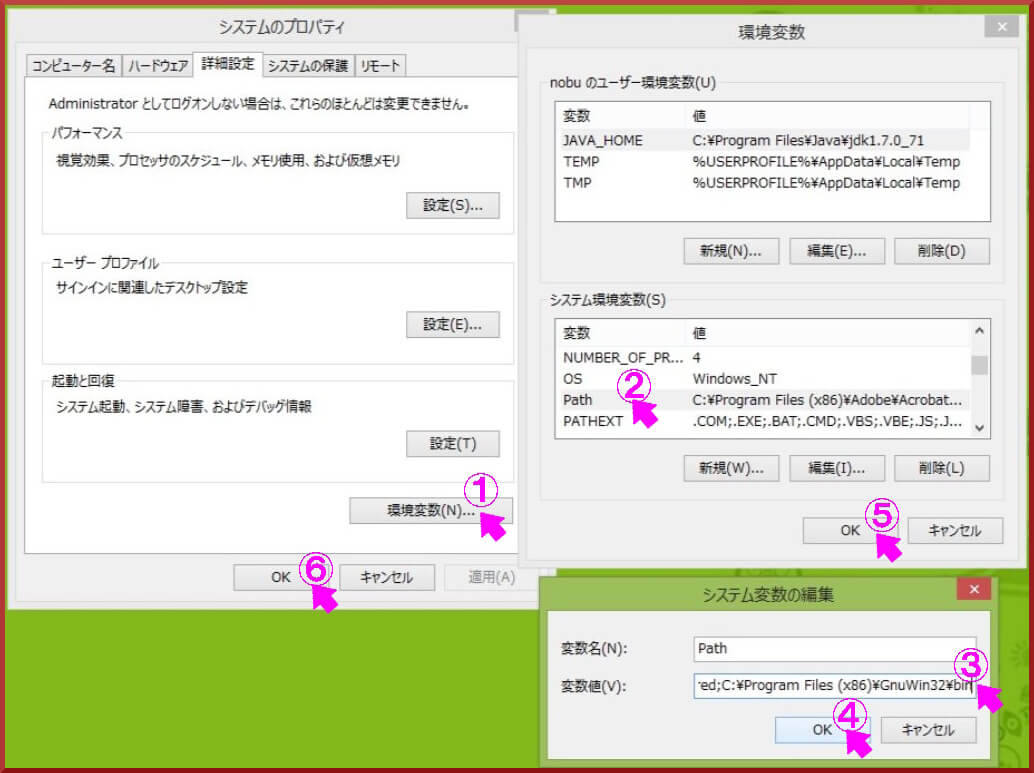
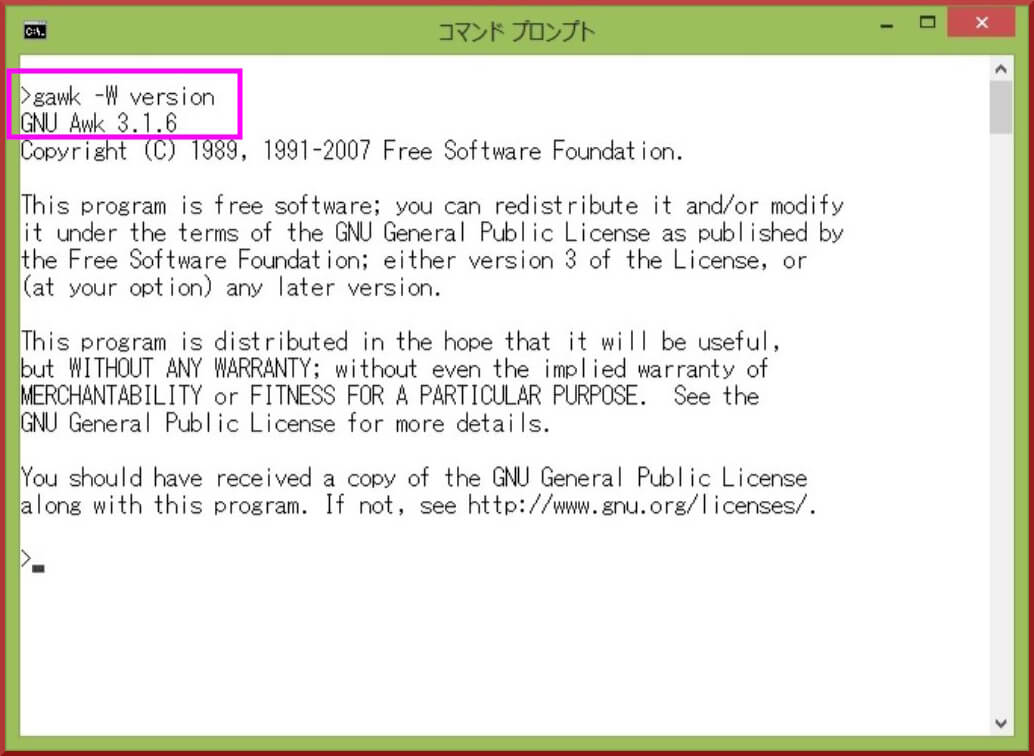
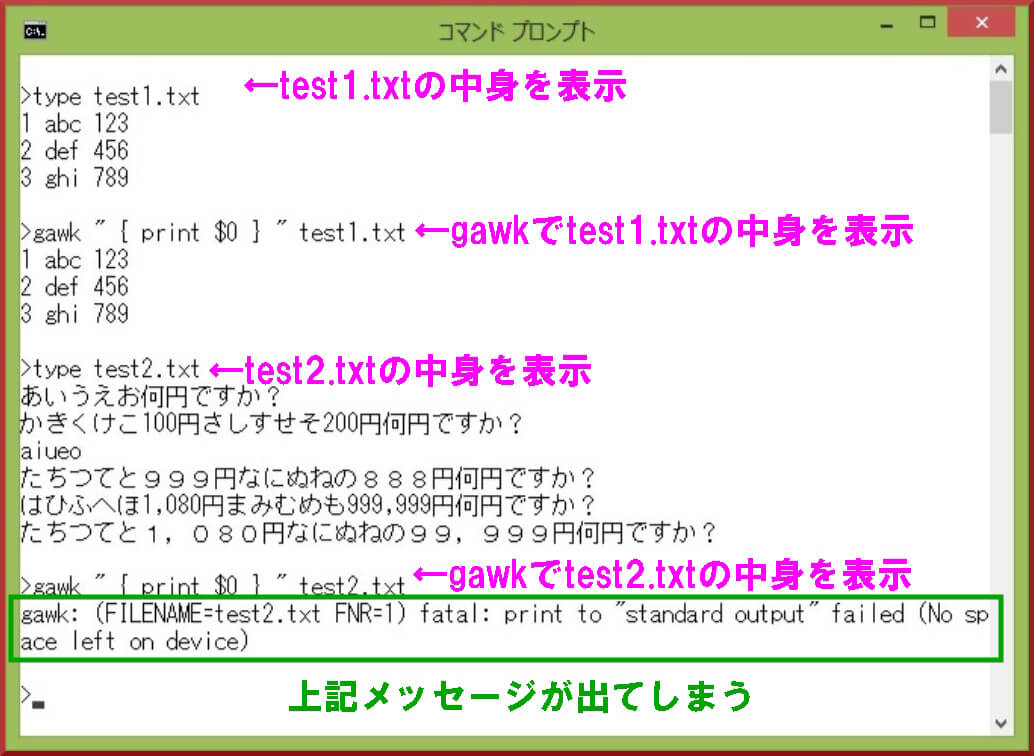
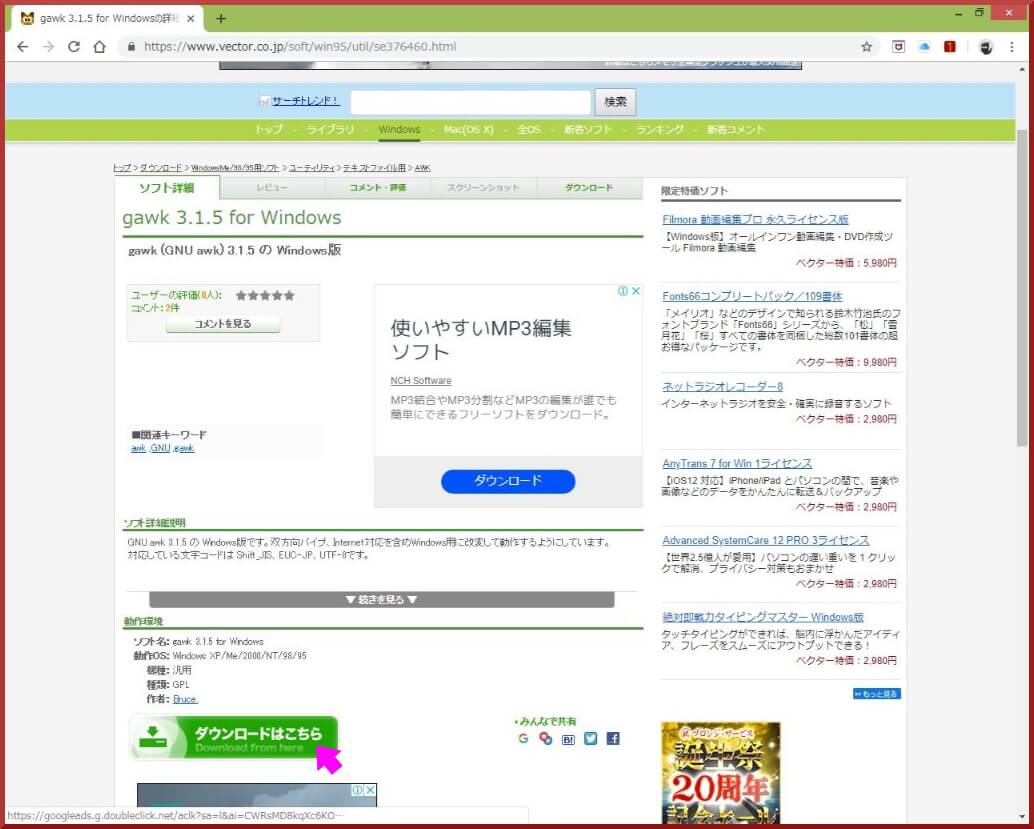

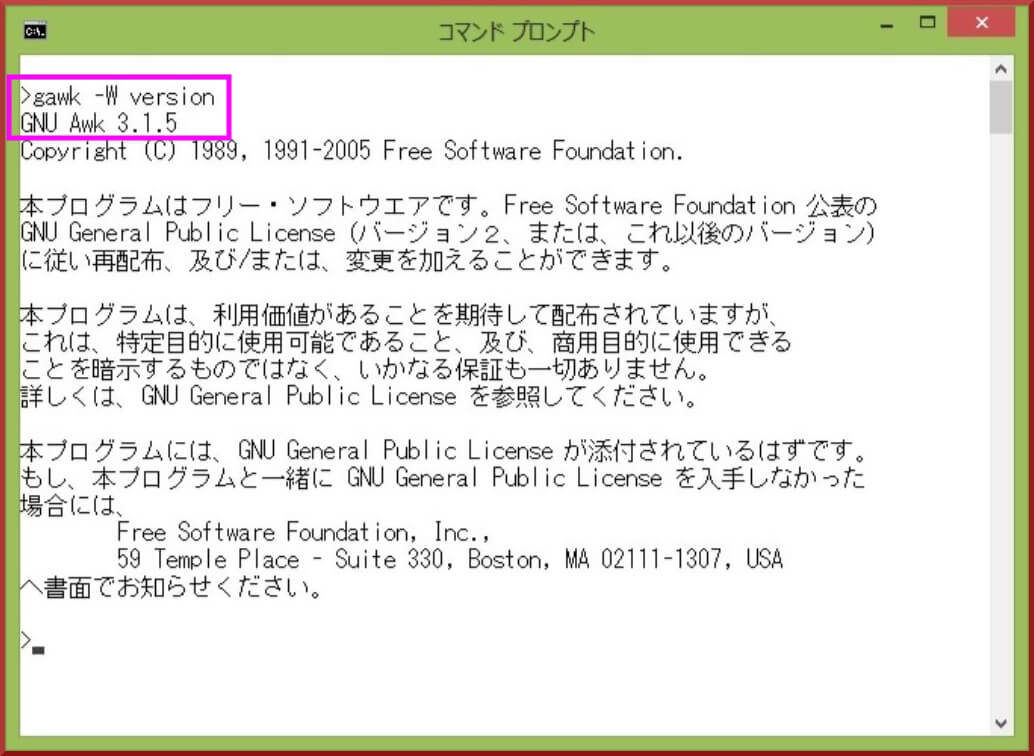
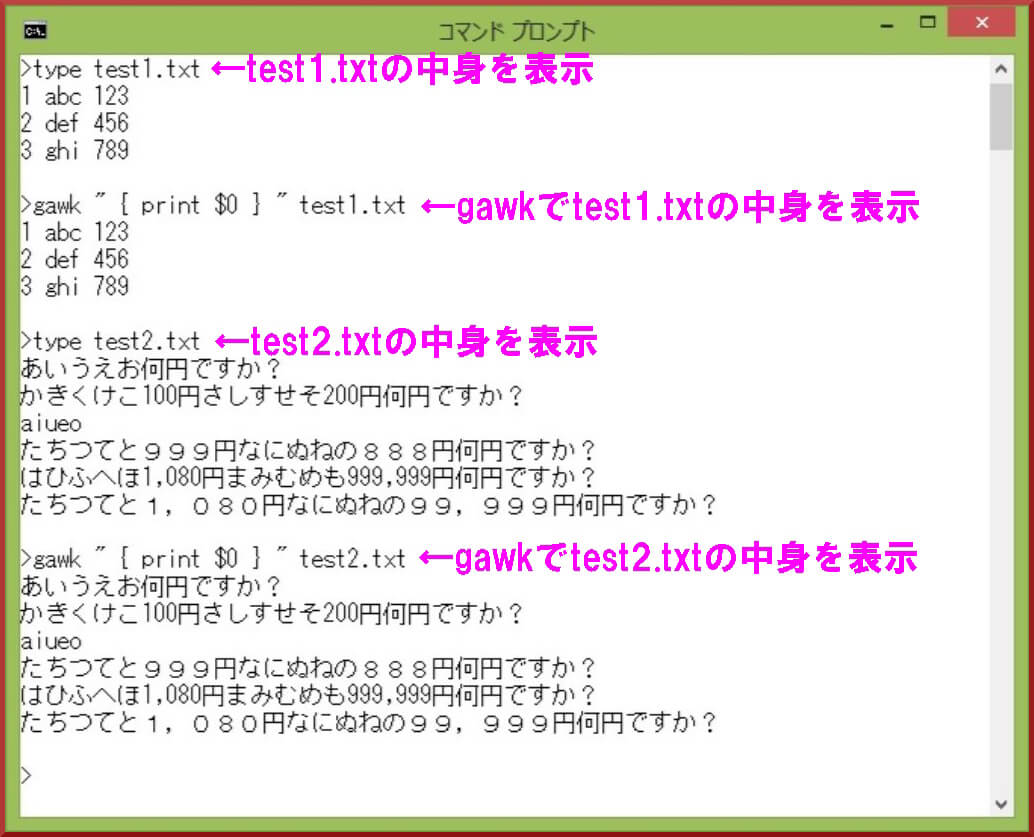


コメント